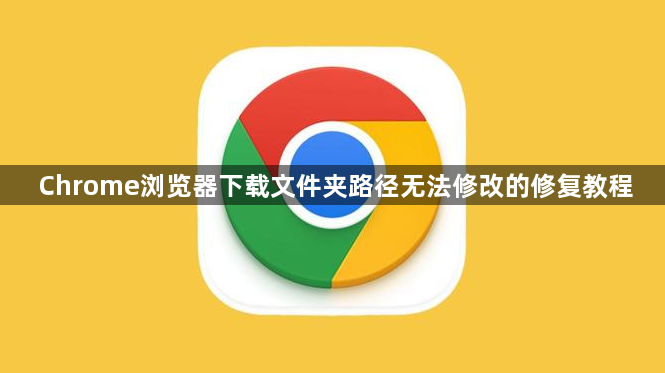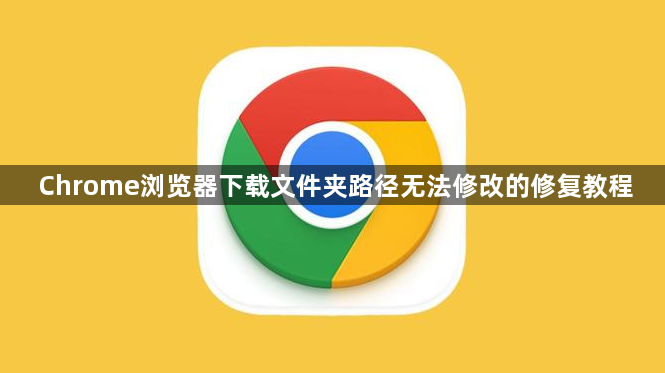
以下是Chrome浏览器下载文件夹路径无法修改的修复教程:
1. 检查浏览器设置:打开Chrome浏览器,点击右上角的三个垂直点(菜单按钮),选择“设置”选项。在设置页面中,找到“高级”选项,点击进入。在高级设置中,找到“下载内容”部分,查看默认下载位置是否正确显示,以及是否可进行更改操作。
2. 检查系统权限:确保当前用户具有对目标下载文件夹的读写权限。如果目标文件夹位于受限制的系统目录或存在权限问题,可能导致无法修改下载路径。可以尝试选择一个具有完全访问权限的文件夹作为新的下载路径,如用户自己的文档文件夹等。
3. 清除浏览器缓存和数据:有时浏览器的缓存或临时数据可能会导致设置出现问题。可以尝试清除浏览器的缓存和历史记录等数据。在Chrome浏览器中,点击右上角的三个点菜单图标,选择“更多工具”>“清除浏览数据”,在弹出的对话框中选择清除缓存等数据,然后重新尝试修改下载文件夹路径。
4. 检查插件或扩展程序:某些插件或扩展程序可能会干扰浏览器的下载设置。可以尝试禁用或卸载最近安装的插件或扩展程序,然后再次尝试修改下载文件夹路径。如果问题得到解决,可以逐个启用插件或扩展程序,以确定是哪个插件或扩展程序导致的问题,并进行相应的处理。
5. 重置浏览器设置:如果上述方法都无法解决问题,可以考虑重置Chrome浏览器的设置。需要注意的是,重置设置会将浏览器恢复到初始状态,所有的自定义设置都将被清除,包括书签、历史记录、密码等,所以在进行重置之前,需要备份重要的数据。在Chrome浏览器中,点击右上角的三个点菜单图标,选择“设置”,然后滚动到页面底部,点击“高级”,在“高级”设置页面中,点击“重置并清理”下的“将设置还原为原始默认设置”,在弹出的提示框中确认重置操作。
请注意,以上内容基于当前搜索结果和技术背景,未来可能会有更多优化方法出现,建议用户保持关注并适时更新自己的使用习惯。